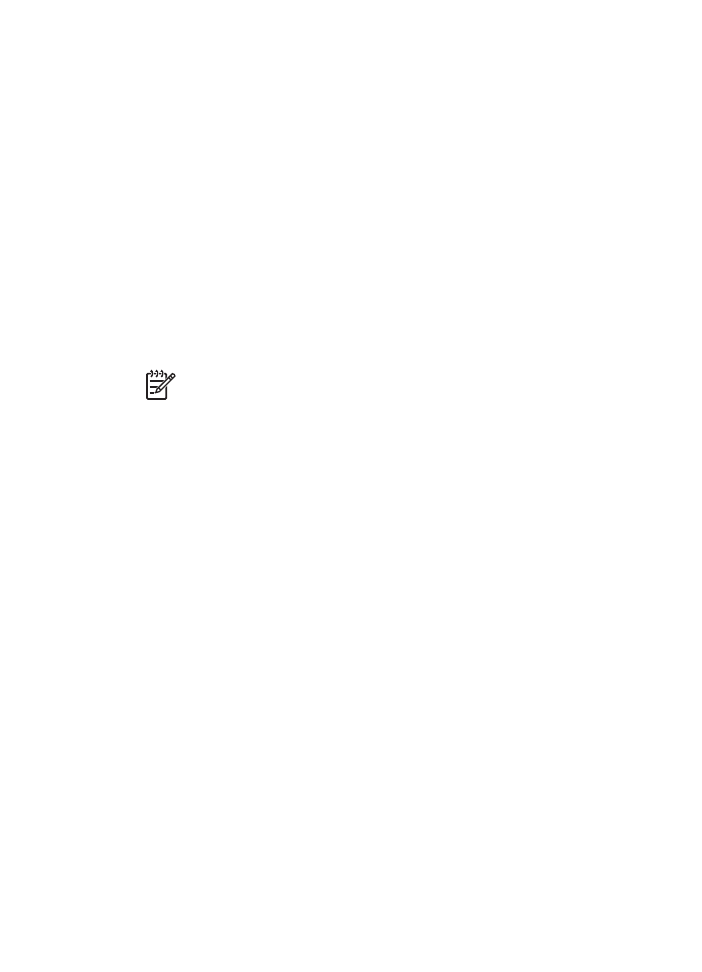
列印在頁面上的墨水太多或太少
如果列印在頁面上的墨水太多或太少,請嘗試調整墨水量和乾燥時間,或選擇不
同的紙張類型。
調整墨水量與乾燥時間
1.
開啟
印表機內容
對話方塊。
2.
按一下「進階」標籤。
3.
按一下「文件選項」,然後按一下「印表機功能」。
4.
按一下「乾燥時間」,在下拉式清單中選擇「變更」,然後按一下「變更」
按鈕。「乾燥時間」滑塊將會顯示。
5.
將「乾燥時間」滑塊移向「較短」或「較長」。
6.
按一下「確定」。
7.
按一下「墨水量」,在下拉式清單中選擇「變更」,然後按一下「變更」按
鈕。「墨水量」滑塊將會顯示。
8.
將「墨水量」滑塊移向「較淡」或「較濃」。
附註
如果您增加墨水量,請將「乾燥時間」滑塊移向「較長」以避
免出現墨水污痕。
9.
按一下「確定」,然後再次按一下「確定」。
選取特殊紙張類型
1.
開啟
印表機內容
對話方塊。
2.
按一下「紙張
/
品質」標籤。
3.
在「類型」下拉式清單中按一下適當的
紙張類型
。
不要選取「自動」。
4.
按一下「確定」,然後再次按一下「確定」。